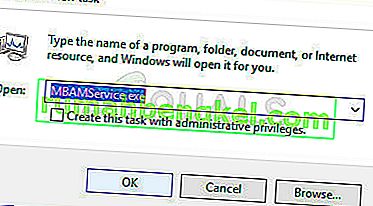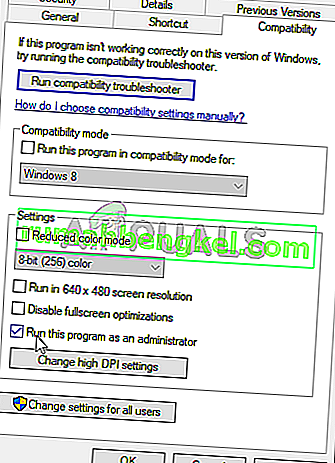Malwarebytes הוא אחד מאותם כלי אנטי-וירוס בחינם שניתן לשדרג לגרסת פרימיום. Malwarebytes ידועה ביותר בזכות סורק התוכנות הזדוניות המעודנות שלה, אך יש גם את חבילת האנטי-וירוס המלאה.
הבעיה מתרחשת בהגדרת הגנת האינטרנט הנקראת הגנה על האינטרנט אשר חשובה ביותר למחשב שלך מכיוון שהאינטרנט הוא המפיץ העיקרי של יישומי תוכנה זדונית. משתמשים הסובלים מבעיה זו אינם יכולים להפעיל הגדרה זו וברגע שהם עושים זאת היא נכבתת ללא סיבה ברורה וההודעה "שכבות הגנה בזמן אמת כבויות" מתקבלת. פעל על פי ההוראות שלמטה על מנת לפתור בעיה זו.

פתרון 1: נקה התקנה מחדש של Malwarebytes
שפע של משתמשים דיווחו כי התקנה מחדש של Malwarebytes תיקנה את הבעיה לצמיתות וזה משהו שאתה צריך לנסות בהקדם האפשרי. עם זאת, אם רכשתם את גרסת הפרימיום של הכלי, יהיה עליכם למצוא דרך לאחזר את מזהה ההפעלה והמפתח שלכם. אתה אמור להיות מסוגל לאתר מידע זה בקלות על ידי בדיקה בדף שממנו הורדת את הכלי, אך ישנן דרכים אחרות.
- הקלד "Regedit" בסרגל החיפוש שאותו תוכל לאתר לאחר לחיצה על תפריט התחל. אתה יכול גם להשתמש בשילוב מקשי Windows + R שאמור לפתוח את תיבת הדו-שיח הפעלה, שם תוכל גם להקליד "Regedit" וללחוץ על Enter.

- השתמש באחד המיקומים הבאים כדי לאחזר את המזהה והמפתח שלך, בהתאם לארכיטקטורה של המחשב האישי שלך:
מיקום עבור Windows x86 32-Bit HKEY_LOCAL_MACHINE \ SOFTWARE \ Malwarebytes' Anti-Malware מיקום עבור Windows x64 64-Bit HKEY_LOCAL_MACHINE \ SOFTWARE \ Wow6432Node \ Malwarebytes' Anti-Mal כלי
לאחר שאחזרתם את תעודת הזהות והמפתח שלכם, תוכלו להמשיך בתהליך ההסרה. עקוב אחר ההוראות בזהירות אם ברצונך להמשיך עם גרסת הפרימיום שלך לאחר הסרת ההתקנה.
- פתח את MBAM >> החשבון שלי ולחץ על השבת. פתח הגדרות >> הגדרות מתקדמות ובטל את הסימון בתיבה לצד "אפשר מודול הגנה עצמית".
- סגור את התוכנית והורד את הכלי mbam-clean.exe מהאתר של Malwarebytes (ההורדה תתחיל מיד). סגור את כל התוכניות הפתוחות והשבית באופן זמני את האנטי-וירוס שלך.
- הפעל את הכלי mbam-clean.exe ופעל לפי ההוראות שעל המסך. אתחל את המחשב כאשר תתבקש לעשות זאת.
- הורד את הגרסה האחרונה של MBAM מהאתר שלהם והתקן אותה על ידי ביצוע ההוראות שעל המסך. זה שימושי גם לקבל את הגרסה האחרונה של הכלי במקום לעדכן אותו.

- בטל את הסימון בתיבה לצד אפשרות הניסיון. לאחר השקת התוכנית, לחץ על הכפתור שאומר הפעלה.
- העתק והדבק את המזהה והמפתח שאחזרת מהרישום שלך בתיבת הדו-שיח שאמורים להפעיל אוטומטית את הרישיון שלך.

- תיהנה משימוש ב- Malwarebytes Anti-Malware Premium ונקווה שהשגיאה בנושא הגנת אתרים תיפתר.!
אם אינך משתמש בגרסת Premium או Pro של MBAM, פשוט בצע את השלבים 3-6 ותהנה מהגרסה המעודכנת שלך של MBAM.
פתרון 2: הפעל מחדש את התוכנית במחשב שלך
התיקון הבסיסי הזה לא הצליח עבור כל מי שקיבל את הבעיה הזו, אבל זה עזר לכמה אנשים וזה פתר להם את הבעיה, מה שאומר שאתה צריך לנסות את זה. זה ייקח רק דקה ולא תצטרך לבצע שינויים משמעותיים במחשב שלך.
- לחץ לחיצה ימנית על סמל מגש המערכת של Malwarebytes בחלק הימני התחתון של המסך ולחץ על האפשרות "צא מ- Malwarebytes".

- פתח מחדש את Malwarebytes על ידי לחיצה כפולה על סמל שולחן העבודה שלו או על ידי איתורו בתפריט התחל. בדוק אם הבעיה נפתרה כעת.
פתרון 3: עדכן את Malwarebytes לגרסה האחרונה
ישנן גרסאות מסוימות של Malwarebytes שסבלו מבעיה ספציפית זו אך מפתחייה פרסמו במהירות עדכונים שכמעט מובטחים לפתור את הבעיה באופן מיידי. שיטה זו מוצלחת ביותר, במיוחד אם התיקון שוחרר באופן פנימי ללא צורך בגרסה חדשה לחלוטין.
- כברירת מחדל, Malwarebytes ב- Windows יציג הודעה קופצת בכל פעם שיש גרסה חדשה של הכלי הזמין באופן מקוון. אם קיבלת את זה, אתה יכול פשוט ללחוץ על התקן עכשיו ולעבור לשלב 5.

- אם לא קיבלת הודעה זו בגלל סיבות שונות כגון השבתת פונקציונליות זו או דומה, תוכל לבדוק עדכונים באופן ידני.
- פתח את Malwarebytes על ידי לחיצה כפולה על סמל שולחן העבודה שלו או על ידי איתורו בתפריט התחל ולחץ על הגדרות.
- נווט לכרטיסיית היישום בהגדרות ולחץ על התקן עדכוני יישום במקטע עדכוני יישומים.

- אתה אמור לראות הודעה שאומרת שאין עדכונים זמינים או הודעה שאומרת התקדמות: עדכונים הורדו בהצלחה. לחץ על אישור ואז לחץ על כן כאשר תתבקש להתקין עדכונים באופן מיידי.
- עקוב אחר ההוראות שעל המסך כדי להשלים את תהליך העדכון ובדוק אם הבעיה עדיין מופיעה בגרסה החדשה.
פתרון 4: הסר את ההתקנה של מנהל ההתקן להגנת האינטרנט של MBAM
למרות שהסרת ההתקנה של מנהל ההתקן עבור MBAM עשויה להיראות כמו מהלך רדיקלי ומישהו עשוי לטעון כי התכונה בהחלט לא תפעל כעת לאחר הסרת ההתקנה של מנהל ההתקן שלה. עם זאת, זה למעשה יאלץ את כלי האנטי-וירוס להתקין אותו בעצמו לאחר אתחול המחשב מחדש ואתם אמורים להיות מסוגלים לפתור את הבעיה כעת.
- לחץ לחיצה ימנית על סמל מגש המערכת של Malwarebytes בחלק הימני התחתון של המסך ולחץ על האפשרות "צא מ- Malwarebytes".
- חפש "שורת פקודה", לחץ עליו לחיצה ימנית ובחר באפשרות "הפעל כמנהל". העתק והדבק את הפקודה הבאה וודא שאתה לוחץ על Enter לאחר מכן:

sc מחק mbamwebprotection
- הפעל מחדש את המחשב על ידי לחיצה על תפריט התחל >> סמל ההפעלה >> הפעל מחדש את Malwarebytes ופתח אותו באותו אופן כמו שעשית בשלב 1.
- נווט לכרטיסיית ההגנה בהגדרות ובדוק תחת סעיף הגנה בזמן אמת על הגנת אתרים. החלק את המחוון מ- Off ל- On ובדוק אם הבעיה נפתרה כעת.
פתרון 5: הוסף את הקבצים והתיקיות הבאים לרשימת החריגים ב- AV שלך
אם אתה משתמש ב- Malwarebytes לצד כל כלי אנטי-וירוס אחר, ייתכן שיהיה עליך להוסיף את הקבצים והתיקיות הבאים לרשימת החריגים. Malwarebytes מפרסם את עצמו לעיתים קרובות כמסוגל לעבוד לצד כל כלי אנטי-וירוס, אך למרבה הצער, זה לא תמיד המקרה. אחרי זה, אתה יכול פשוט לנסות להוריד את הגרסה האחרונה ופשוט להתקין אותה על הגרסה הנוכחית שלך.
- פתח את ממשק המשתמש של האנטי-וירוס על ידי לחיצה כפולה על הסמל שלו במגש המערכת או על ידי חיפוש אותו בתפריט התחל.
- הגדרת Exception ממוקמת במקומות שונים ביחס לכלי אנטי-וירוס שונים. לעתים קרובות ניתן למצוא אותו ללא טרחה רבה, אך להלן מספר מדריכים מהירים כיצד למצוא אותו בכלי האנטי-וירוס הפופולריים ביותר:
Kaspersky Internet Security : דף הבית >> הגדרות >> נוספות >> איומים והחרגות >> אי הכללות >> ציין יישומים מהימנים >> הוסף. AVG : דף הבית >> הגדרות >> רכיבים >> מגן אינטרנט >> חריגים. Avast : דף הבית >> הגדרות >> כללי >> אי הכללות.
- הנה רשימה של קבצים ותיקיות שתצטרך להוסיף לחריגים:
קבצים: C: \ Program Files \ Malwarebytes \ Anti-Malware \ assistant.exe C: \ Program Files \ Malwarebytes \ Anti-Malware \ malwarebytes_assistant.exe C: \ Program Files \ Malwarebytes \ Anti-Malware \ mbam.exe C: \ קבצי תוכנה \ Malwarebytes \ Anti-Malware \ MbamPt.exe C: \ Program Files \ Malwarebytes \ Anti-Malware \ MBAMService.exe C: \ Program Files \ Malwarebytes \ Anti-Malware \ mbamtray.exe C: \ Files Files \ Malwarebytes \ Anti-Malware \ MBAMWsc.exe C: \ Windows \ system32 \ Drivers \ farflt.sys C: \ Windows \ System32 \ drivers \ mbae64.sys C: \ Windows \ System32 \ drivers \ mbam.sys C: \ Windows \ System32 \ מנהלי התקנים \ MBAMChameleon.sys C: \ Windows \ System32 \ drivers \ MBAMSwissArmy.sys C: \ Windows \ System32 \ drivers \ mwac.sys תיקיות: C: \ Program Files \ Malwarebytes \ Anti-Malware C: \ ProgramData \ Malwarebytes \ MBAMService
פתרון 6: הפעל מחדש את שירות MBAM
אם הקובץ MBAMService.exe התקלקל, שגיאות כמו זו שעליה אנו מדברים כעת עלולות להתרחש ואין כמעט שום דבר שתוכל לעשות כדי לתקן זאת מלבד תיקון השירות עצמו. תסמינים אחרים כאשר קובץ זה מתקלקל הוא זיכרון RAM מוגבר ושימוש מוגבר במעבד.
- השתמש בשילוב המקשים Ctrl + Shift + Esc כדי להעלות את מנהל המשימות. לחלופין, תוכלו להשתמש בשילוב המקשים Ctrl + Alt + Del ולבחור מנהל המשימות מהתפריט. אתה יכול גם לחפש אותו בתפריט התחל.

- לחץ על פרטים נוספים על מנת להרחיב את מנהל המשימות ולחפש את הערך MBAMService.exe המוצג ברשימה בכרטיסיה תהליכים של מנהל המשימות. אם אתה רואה מספר ערכים, לחץ עליהן באמצעות לחצן העכבר הימני ובחר באפשרות סיום המשימות מתפריט ההקשר שמופיע.
- לחץ על כן להודעה שתוצג עם אזהרה כאשר תהליך הקובץ עומד להסתיים.
- לאחר מכן, לחץ על חדש >> משימה והקלד "MBAMService.exe" בחלון הפעל חלונות משימות חדשים שצץ.
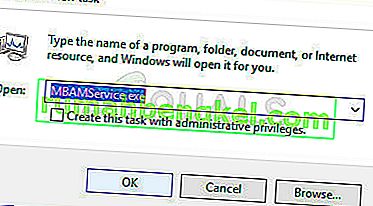
- הפעל מחדש את המחשב ובדוק אם אתה מסוגל להמשיך מבלי לקבל את אותה שגיאה כעת.
פתרון 7: שחזור המערכת
שיטה זו נשמעת כמוצא אחרון, אך השבת המחשב לנקודת שחזור ממש לפני שהשגיאה החלה להתרחש בהחלט תהיה תהליך קל בהתחשב בעובדה כי הרבה נקודות שחזור נוצרות אוטומטית ברגע שמתקינים משהו.
הקפד להחזיר את המחשב לנקודת שחזור לפני תחילת השגיאה אשר תחזיר את הגרסה המקורית ללא שגיאות.
In order to see how to perform this operation, check out our system restore on the topic.
Solution 8: Running as Administrator
In some cases, the Antivirus requires you to give it administrative privileges to perform a scan or to turn on the protection shield. Therefore, in this step, we will be giving permanent administrative privileges to the software. For that:
- Right-click on the main “Malwarebytes” executable and select the “Properties” option.
- Click on the “Compatibility” tab and select the “Run this Program as an administrator” option.
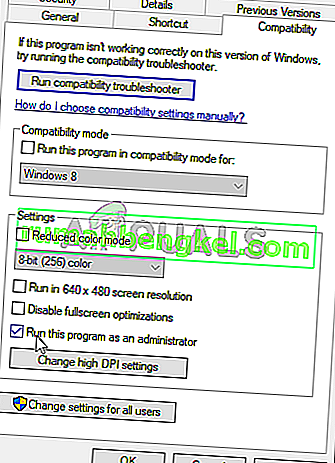
- Select the “Apply” option and click on “OK”.
- Check to see if the issue persists.
Solution 9: In-Place Upgrade
In certain cases, Malwarebytes’ database might have gotten corrupted due to which it is unable to properly detect and implement its configurations and the Real-time protection is being turned off. Therefore, in this step, we will be performing an in-place upgrade of the software to get it up and running correctly. For that:
- Download the installer from here.
- Wait for it to download and run the executable when it finishes downloading.
- Follow the on-screen instructions without uninstalling the previous instance of Malwarebytes and perform an upgrade.
- Check to see if the issue persists.
Note: Make sure to activate only a maximum of 5 installations because it won’t activate any more than that.